GBWhatsAppを新しい電話に転送するためのガイド
外出して新しい電話を手に入れるのは非常にエキサイティングな時期です。それが現在のデバイスをアップグレードすることであろうと、単に最新のテクノロジーに身を任せることであろうと。 ただし、新しいカメラで遊ぶのは楽しいゲームですが、私たちの多くが直面する共通の問題があります。
すべてのデータをXNUMXつのデバイスから次のデバイスに転送します。
もちろん、ソーシャルメディアアプリやゲームなど、これが問題にならないアプリはたくさんあります。 アプリをダウンロードし、デバイスにサインインして、通常どおり続行するだけです。 単純。 一方、WhatsAppやその他のコンテンツアプリのようなアプリは、古い電話で古いメッセージや会話をすべて持っているので、どのようにそれらを伝えることになっていますか?
さらに、WhatsAppアプリケーションのモッディングバージョン(この場合はGBWhatsApp)を使用している場合は、すべてを処理しようとするとさらに多くの問題が発生します。
幸いなことに、すべてが失われるわけではなく、GBWhatsAppメッセージをある電話から別の電話に転送する方法はたくさんあります。 あなたはただ方法を知る必要があります。 これを念頭に置いて、あなたが知る必要があるすべてを探検しましょう!
パート1:ユーザーがGBWhatsAppチャットをGoogleドライブにバックアップできない理由
まず、他のアプリと同じように新しい電話にメッセージを転送するときに、GBWhatsAppチャットをGoogleドライブにバックアップできないのはおそらくそのためです。 結局のところ、確かに非常に多くの機能を備えたアプリは、これと同じくらい簡単なことを行うことができます。 特にWhatsAppの組み込みのGoogleドライブバックアッププロセスでは?
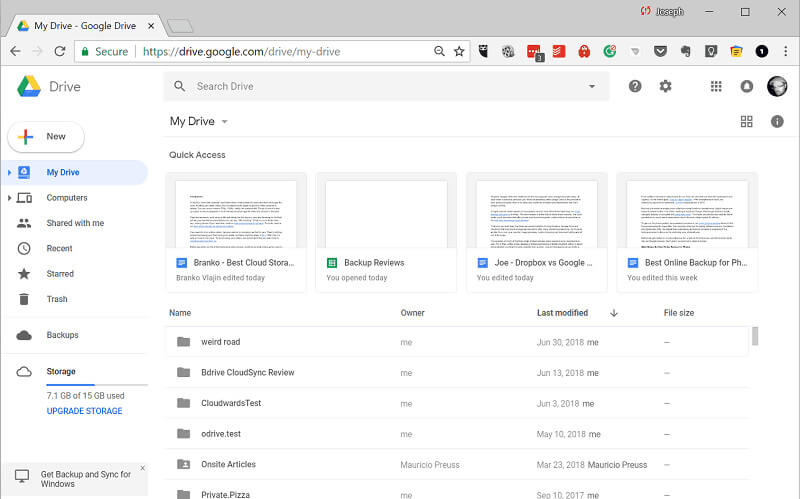
こんなに簡単だったら。
問題は、GBWhatsAppがWhatsAppの修正バージョンであるということです。つまり、GBWhatsAppはGoogleドライブのバックアップ機能にアクセスできません。 これは主に、WhatsAppがGoogleドライブと特別なリンクを持っているためです。これは、バックアップファイルがGoogleドライブのストレージ容量の割り当てに影響を与えないことを意味します。
ただし、変更されたGBWhatsAppアプリケーションには、Googleドライブへの正式な接続がないため、この機能はありません。 これは、GBWhatsAppメッセージを新しい電話に転送する方法を学ぶという問題を回避する別の方法を見つける必要があることを意味します。
幸いなことに、私たちにはそれだけがあります。
パート2:ワンクリックでGBWhatsAppメッセージを新しい電話に転送
GBWhatsAppメッセージを新しい電話に転送する最良の方法は、DrFoneTool –WhatsAppTransferと呼ばれるデータ転送ソフトウェアソリューションを使用することです。 これは、すべてのデバイスで最高のエクスペリエンスを提供するように設計された専用ツールです。 iOS、Android、MacOS、Windowsを含みます。
このソフトウェアは、誰でも使用できるように開発されており、技術的なスキルがほとんどない場合でも、マウスを数回クリックするだけですべてのデータを簡単に転送できます。 実際、このアプリが提供する多くの利点があります。ここに最も重要なXNUMXつがあります。

DrFoneTool – WhatsApp Transfer
1クリックしてすべてのGBWhatsAppチャットを新しい電話に転送します
- GBWhatsAppメッセージを一度に新しい電話に転送するか、個別の会話のみを送信します
- 制限なしでiOSデバイスとAndroidデバイス間で転送
- WhatsApp、GBWhatsApp、LINE、WeChatなどを含むすべてのインスタントメッセージアプリケーションおよびmodと互換性のあるソフトウェア。
- データ損失の可能性を最小限に抑え、メッセージをプライベートに保つ100%安全で安全な転送
- すべてのメッセージ、コンテンツ、写真、ビデオ、オーディオファイル、およびドキュメントは、GBWhatsApp転送プロセス中にサポートされます
GBWhatsAppから公式のWhatsAppアプリケーションへの会話の転送など、アプリの変更されたバージョン間でコンテンツを転送する場合でも、すべての転送が完全にサポートされており、コンテンツの転送に問題はありません。
ワンクリックでGBWhatsAppメッセージを新しい電話に転送する方法
上で述べたように、DrFoneTool – WhatsApp Transferは可能な限り使いやすく、技術的なスキルがなくても誰でも利用できるようになっています。 実際、これがプロセス全体をXNUMXつの簡単なステップに分解したものです。
ステップ1– DrFoneToolのセットアップ– WhatsApp Transfer
まず、MacまたはWindowsコンピューター用の「WhatsAppTransfer」ソフトウェアをダウンロードします。 画面の指示に従って、他のソフトウェアと同じようにソフトウェアをインストールします。
完了したら、ソフトウェアを開いて、メインメニューを表示します。

ステップ2–GBWhatsAppメッセージの転送
ホームページで、[WhatsApp Transfer]オプションをクリックしてから、[TransferWhatsAppMessages]をクリックします。

次に、現在のデバイスと新しいデバイスの両方を接続します。 GBWhatsAppはAndroidデバイスでのみサポートされているため、これはAndroidからAndroidになりますが、必要に応じて任意のデバイスからiOSに転送できます。 可能な場合は、公式のUSBケーブルを使用していることを確認してください。
最初に現在のデバイスを接続し、次に新しいデバイスを接続していることを確認してください。これにより、現在の電話が画面の左側に表示されます。 そうでない場合は、真ん中のフリップオプションを使用してください!

ステップ3–GBWhatsApp転送を行う
すべての設定に問題がなければ、画面の右下にある[転送]ボタンをクリックするだけで、プロセスが自動的に実行されます。 このプロセス全体を通して、両方のデバイスが接続されたままであることを確認してください。

ステップ4–GBWhatsApp転送を完了する
転送が完了したら、必ず両方のデバイスを切断してください。 次に、新しいデバイスでWhatsAppまたはGBWhatsAppを開き、セットアップのプロセスを開始します。 電話番号を使用してアカウントにサインインし、プロンプトが表示されたらコードを入力します。

プロンプトが表示されたら[復元]ボタンをクリックすると、WhatsApp / GBWhatsAppが転送されたファイルをスキャンして確認し、デバイス上のすべての会話とメディアファイルに完全にアクセスできるようにします。
パート3:GBWhatsAppメッセージを新しい電話に転送する一般的な方法
DrFoneTool – WhatsApp Transferは、GBWhatsAppメッセージを新しい電話に転送する方法を学ぶ上で、最も効果的で最速のソリューションですが、それが唯一の方法ではありません。 実際、コンピューターにアクセスできない場合は機能しません。
それでも、これらのことが解決できない場合でも、コンテンツを転送する必要があるため、以下でその方法を説明します。 このプロセスには時間がかかる場合がありますが、ファイルを転送するときに機能することに注意してください。
さあ;
ステップ1-ファイルの準備
まず、どの転送を行っているかを明確にする必要があります。 公式のWhatsAppアプリから別の公式のWhatsAppアプリに移行していますか? GBWhatsAppエディション間で転送しますか、それともXNUMXつのエディション間で相互転送しますか?
アプリの通常のバージョン間で転送する場合は、次の手順に進むことができます。
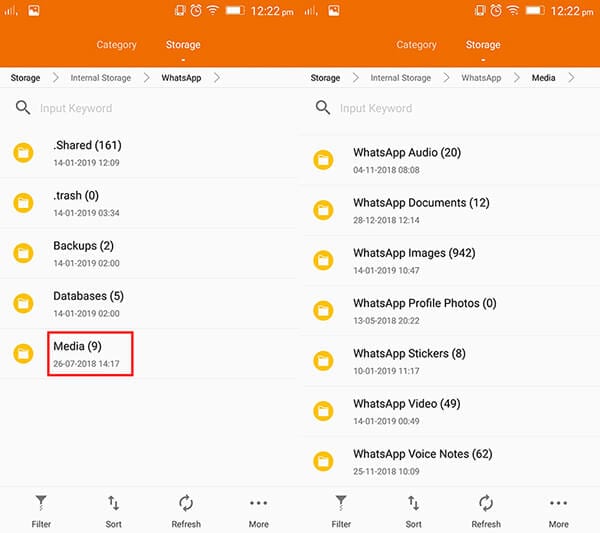
GBWhatsAppなどのアプリを公式アプリに切り替える場合は、以下の手順に従う必要があります。
- ファイルマネージャーアプリを開き、GBWhatsAppファイルを見つけます。 次に、このファイルの名前を、転送先のアプリのバージョンに変更します。 たとえば、「GBWhatsApp」は「WhatsApp」になります。
- フォルダをタップして、「GBWhatsApp」のすべてのインスタンスの名前を「WhatsApp」に変更します。 たとえば、「GBWhatsAppAudio」は「WhatsAppAudio」になります。
また、新しい電話にWhatsAppのバージョンがインストールされていないことを確認する必要があります。 後で整理します。
ステップ2–ファイルの転送
SDカードを現在のデバイスに挿入します。
ファイルマネージャーをWhatsApp/GBWhatsAppフォルダーに戻し、フォルダー全体をSDカードに転送します。 このプロセスが完了するのを待ちます。
SDカードを安全に取り外し、新しいデバイスに挿入します。
次に、新しい電話でファイルマネージャーに移動し、SDカードを見つけて、WhatsApp / GBWhatsAppフォルダーをコピーし、コピーして新しい電話の内部メモリに貼り付けます。
次に、SDカードを取り外します。
ステップ3–GBWhatsAppチャットを新しい電話に復元する
WhatsApp / GBWhatsAppの会話が新しいデバイスに安全に保存されたら、新しいWhatsApp/GBWhatsAppアプリに戻します。
他のアプリと同じように、GBWhatsAppを新しい電話とデバイスにインストールします。
アプリをロードし、電話番号を挿入して確認し、アカウントにログインします。 プロンプトが表示されたら、OBTコードの入力が必要になる場合があります。

プロンプトが表示されたら、[復元]ボタンをクリックすると、すべてのWhatsApp / GBWhatsAppメッセージがアカウントに復元され、すべての会話に完全にアクセスできるようになります。
GBWhatsAppチャットを新しい電話に復元するのに必要なのはこれだけです。
サマリー
ご覧のとおり、この後者の手法ははるかに時間がかかり、人的エラーの余地が多く、破損が原因でデータが失われるリスクが高くなります。 これが、コンテンツをシームレスに転送するのに役立つ、安全で安全なDrFoneTool –WhatsAppTransferソフトウェアの使用を強くお勧めする理由です。

